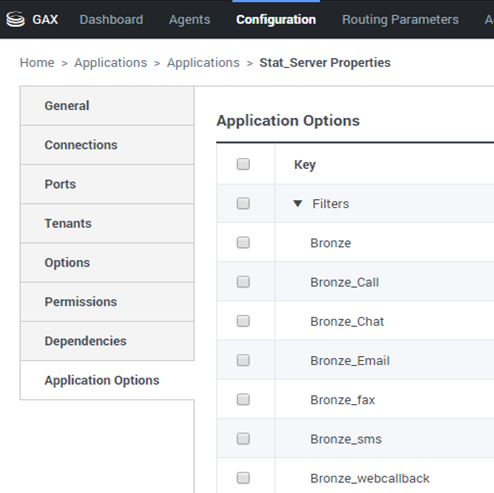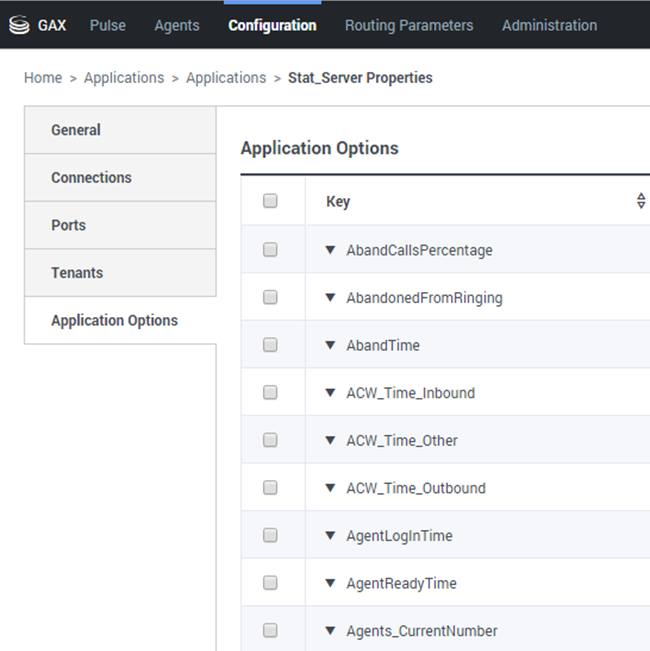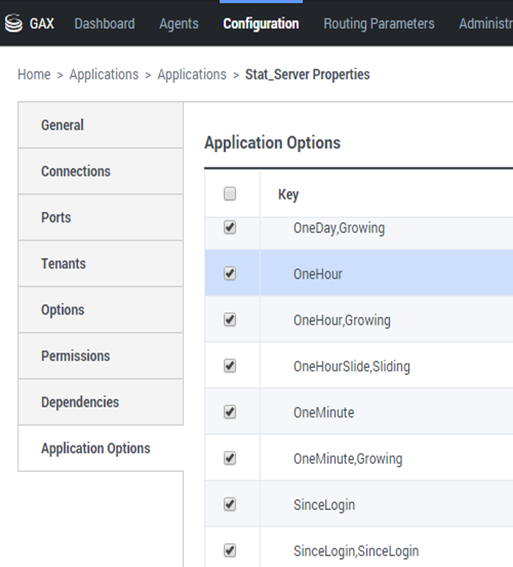Свойства показателей
При выборе показателя в мастере шаблонов Genesys Pulse отображает значения свойств показателя. Эти свойства показателя описаны ниже.
Содержание
Псевдоним
Псевдоним должен быть уникальным именем, которое представляет собой техническое имя показателя. Для первого символа используйте букву кодировки ASCII.
Отображаемый псевдоним
Отображаемый псевдоним — это имя, отображаемое в отчете.
Описание
В описании указывается функциональное значение показателя.
Формат отображения
Формат отображения определяет, будут ли значения отображаться как время или числа; если как числа, то определяет число десятичных знаков. В зависимости от выбранного показателя доступные форматы в раскрывающемся списке могут быть на основе времени или числовыми.
Список значений: время, целое число, номер, процент, строка
Фильтры
Фильтры представляют собой статистические фильтры, которые определяют ограничительные условия в отношении действий, используемых при вычислении показателя. См. главу "Статистические категории" в документе руководство пользователя Framework Stat Server, чтобы узнать, как определять фильтруемые показатели.
Список фильтров доступен в разделе GAX «Конфигурация». Это представление доступно в параметрах приложения Stat Server, используемого в Genesys Pulse.
Ваша учетная запись должна иметь права доступа к этому разделу.
В рамках GAX можно добавить, редактировать или удалить фильтр.
Пример фильтров. Предположим, что вы хотите фильтровать вызовы на основе языка. Если предприятие установило ключ Language для определения языка и значение Spanish для абонентов, которые говорят по-испански, вы можете использовать функцию PairExists UserData для поиска вызовов с прикрепленными данными в такой паре «ключ — значение», как Language/Spanish.
На вкладке «Параметры» экрана «Свойства Stat Server» вы можете добавить параметр SpanishLanguage в разделе [Фильтры] и задать фильтрацию для вызовов с прикрепленными данными, содержащими ключ "Language" и значение "Spanish".
Пример будет содержать SpanishLanguage в поле «Имя» и PairExists ("Language","Spanish") в поле «Значение».
Теперь, когда агент будет прикреплять пару «ключ — значение» "Spanish/Language" к вызовам из настольного приложения, эти вызовы будут отфильтровываться при статистических расчетах.
Формула
На панели сведений о показателях можно создавать или настраивать показатели путем создания формулы.
В формуле используется синтаксис на основе JavaScript, что позволяет рассчитывать выражения со значениями, заданными другим показателем, и использовать функции, предоставленные компанией Genesys для более точных расчетов. Например, вы можете рассчитать соотношение сброшенных вызовов к предложенным вызовам в вашей очереди, чтобы измерить процент сброшенных вызовов в вашей очереди.
Genesys Pulse предполагает, что предложенные вызовы определяются псевдонимом показателя Предложенные, а сброшенные вызовы — псевдонимом показателя Сброшенные.
Формула должна возвращать значение Result, чтобы быть действительной, и может иметь доступ к любым показателям шаблона со следующим синтаксисом: Данные.<Показатели — псевдоним>.Значение.
Все формулы должны содержать назначение для переменной Result (например, Result=). Результат расчета формулы является конечным значением этой переменной.
Например, вот формула с использованием функции: G.GetAgentNonVoiceStatus():
Result = G.GetAgentNonVoiceStatus(Data.Current_Status.Value, email);
GroupBy
- Поддержка GroupBy обуславливается функциональными возможностями StatServer, внедренными в выпуске 8.5.103. Дополнительные сведения см. в документе руководство пользователя StatServer.
- Pulse поддерживает моментальные снимки, когда параметр GroupBy применяется к одному и тому же выражению для всех показателей либо ни для одного показателя.
- Когда вы используете выражение GroupBy, предусматривающее данные пользователя, которые меняются в ходе совершения вызова, этот вызов будет присваиваться группе со старым значением (или без значения), а также группе с новым значением. Поэтому в случае показателей TotalNumber, если добавлять все значения во все группы, результирующее значение будет больше итогового значения показателя.
Параметр GroupByColumns упрощает подготовку виджетов Pulse и позволяет создавать презентации многомерных данных (возможность параметра GroupBy) в виджетах «Сетка» и представлении данных на вкладке развернутого виджета.
В столбцах GroupBy должны указываться действительные уникальные псевдонимы, разделенные запятой.
Параметр StatType, используемый вместе с возможностью параметра GroupBy, должен определять указанные ниже дополнительные атрибуты.
- GroupBy— — содержит группирующие выражения, разделенные запятой.
- GroupByColumns— — содержит псевдонимы для группирующих выражений, разделенные запятой.
Пример.
Для мониторинга количества внутренних вызовов, сгруппированных по языку и сегменту, вместо явного определения и применения фильтров к показателю необходимо определить параметры GroupBy и GroupByColumns для типа показателя StatType в Stat Server:
[Total_Calls_Grouped]
Category=TotalNumber
GroupBy=GetString(UserData,"Language"), GetString(UserData,"Segment")
GroupByColumns=Language, Segment
MainMask=CallInternal
Objects=Agent
Subject=DNActionВключите показатель, основанный на этом типе StatType, в шаблон виджета и убедитесь в том, что поле Группировать по столбцам правильно заполнено строкой «Language, Segment».
Можно использовать параметр Группировать по столбцам при создании шаблона.
Нечувствительность
Нечувствительность описывает условие, когда Stat Server отправляет своим клиентам обновления статистических значений. Увеличение значения этого параметра обычно приводит к снижению сетевого трафика, но при этом также снижается точность данных в отчетах, поскольку значения обновляются не так часто. Этот параметр не отображается в конфигурации сервера Stat Server, напротив, клиенты передают его значение на Stat Server вместе с каждым запросом показателей.
Нечувствительность не играет никакой роли для показателей на основе данных сброса. Для режима уведомления на основе времени или на основе изменений Stat Server сообщает пересчитанное значение, только если абсолютное значение разницы между предыдущим значением и пересчитанным значением или его процентное соотношение к пересчитанному значению по меньшей мере равно числу, заданному параметром «Нечувствительность».
Например, если результат имеет тип данных «длинное целое» (как в случае показателей, измеряющих время), Stat Server использует абсолютную разницу значений для сравнения. Если в этом случае для параметра «Нечувствительность» задано значение 5, Stat Server отправляет своему клиенту пересчитанный результат, когда абсолютное значение разницы между новым и старым результатом составляет по меньшей мере 5 (как правило, в секундах).
Режим уведомления
Режим уведомления определяет, когда Stat Server отправляет обновленные статистические значения. Ниже перечислены допустимые параметры.
- На основе времени— — выберите этот режим уведомления, чтобы дать Stat Server команду пересчитывать показатель согласно частоте, отображаемой в свойстве «Частота уведомления». Stat Server отправляет новое значение в приложение Genesys Pulse только тогда, когда абсолютное отличие от последнего сообщенного значения превышает свойство «Нечувствительность».
- На основе изменений— — выберите этот режим уведомления, чтобы дать Stat Server команду немедленно уведомлять Genesys Pulse об изменениях.
- Нет уведомления— — выберите этот параметр, чтобы дать Stat Server команду не сообщать об обновлениях. В этом случае обновления отключены.
- На основе данных сброса— — выберите этот режим уведомления, чтобы дать Stat Server команду сообщать значение Genesys Pulse непосредственно перед его сбросом на ноль (0). Показатели CurrentState не могут запрашиваться в режиме уведомления на основе данных сброса.
Частота уведомления
С помощью параметра «Частота уведомления» можно установить, как часто (в секундах) Stat Server пересчитывает показатель и уведомляет Genesys Pulse, если изменение показателя превышает значение, отображаемое в поле «Нечувствительность». Это поле используется только тогда, когда для показателя выбран режим уведомления на основе времени.
Тип статистического показателя
Обязательный тип показателя отображает параметры, которые определяют тип показателя в рамках Stat Server.
Список типов показателей, которые доступны в среде, должен быть доступен через расширение Genesys Administrator Extension (GAX) в разделе «Конфигурация». Их можно просматривать в параметрах приложения Stat Server, используемого в Genesys Pulse.
Ваша учетная запись должна иметь права доступа к разделу «Конфигурация».
В рамках GAX можно добавить, редактировать или удалить тип показателя.
Этот список должен быть таким же, как список типов показателей, подробно описанных в таблице шаблонов Genesys Pulse.
Для получения дополнительной информации об определениях типов показателей см. Framework Stat Server User's Guide.
Профиль времени
С помощью параметра «Профиль времени» можно определить профиль времени для показателя и указать интервал, в течение которого рассчитываются исторические совокупные значения. Все профили времени определены как параметры конфигурации в меню «Профили времени» объекта «Приложение Stat Server» в разделе «Конфигурация Genesys». См. Framework Stat Server User's Guide для получения информации о том, как настраивать профили времени.
Список профилей времени, которые доступны в среде, должен быть доступен в разделе GAX «Конфигурация». Это представление доступно в параметрах приложения Stat Server, используемого в Genesys Pulse.
Для вашей учетной записи должны быть указаны права доступа к этому разделу.
В рамках GAX можно добавить, редактировать или удалить профиль времени.
Профиль времени содержит четыре основных типа:
- растущий;
- скользящий;
- выборка;
- SinceLogin.
Примеры профилей времени
- По умолчанию, растущий— — профиль времени по умолчанию использует растущий тип интервала и сбрасывает показатели на ноль (0) каждую ночь в полночь. Установленное значение по умолчанию — 00:00.
- LastHour, скользящий— — профиль времени LastHour использует скользящий тип интервала и отслеживает последний час активности путем отбора образцов каждые 15 с. Установленное значение по умолчанию — 3600:15.
- SinceLogin, SinceLogin— — SinceLogin сбрасывает показатели на ноль (0) в момент входа агента в систему. Показатели продолжают накапливаться, пока агент остается в системе (любого) DN. Тип интервала SinceLogin собирает статистические данные только для показателей «агент-объект».
- Смены, растущий— — профиль времени с именем «Смены» сбрасывает показатели на ноль, когда одна смена замещает другую в 03:00, 07:00, 11:00, 13:00, 19:00 и 01:00. Установленное значение по умолчанию — 3:00 +4:00, 13:00 +6:00.
Временной диапазон
Временной диапазон определяет, когда собирать данные для ограниченного набора показателей. См. Framework Stat Server User's Guide для получения информации о том, как настраивать профили времени.
Список временных диапазонов доступен в разделе GAX «Конфигурация». Это представление доступно в параметрах приложения Stat Server, используемого решением Genesys Pulse.
Ваша учетная запись должна иметь права доступа к этому разделу.
В рамках GAX можно добавить, редактировать или удалить временной диапазон.
Временные диапазоны применяются к показателям в следующих категориях:
- TotalNumberInTimeRange;
- TotalNumberInTimeRangePercentage;
- CurrentNumberInTimeRange;
- CurrentNumberInTimeRangePercentage;
- ServiceFactor1;
- TotalTimeInTimeRange.
Пример временного диапазона
Предположим, что вы хотите рассчитать общее количество вызовов, отвеченных за 30 с. Для этого введите Range0–30 в поле Имя и 0–30 в поле Значение.
В этом примере показатель Pulse, который рассчитывает общее количество вызовов, основан на временном диапазоне "Range0–30". Если один вызов принят через 25 с. после постановки в очередь, второй вызов — через 40 с., а третий вызов — через 10 с., Stat Server учитывает только первый и третий вызовы.
Что делать дальше?
Возможно, вы захотите получить больше информации по указанным ниже темам.